
Ce logiciel maintiendra vos pilotes opérationnels, vous protégeant ainsi des erreurs informatiques courantes et des pannes matérielles. Vérifiez tous vos pilotes maintenant en 3 étapes faciles :
- Télécharger DriverFix (fichier de téléchargement vérifié).
- Cliquez sur Lancer l'analyse pour trouver tous les pilotes problématiques.
- Cliquez sur Mettre à jour les pilotes pour obtenir de nouvelles versions et éviter les dysfonctionnements du système.
- DriverFix a été téléchargé par 0 lecteurs ce mois-ci.
BitLocker chiffre les disques durs et les lecteurs flash sur certains PC Lenovo. Cependant, certains Lenova Yoga les utilisateurs ont déclaré dans les messages du forum que BitLocker continue de demander la clé de récupération chaque fois qu'ils démarrent Windows.
Par conséquent, les utilisateurs doivent saisir la clé à chaque démarrage. Le problème survient souvent après des modifications matérielles de la carte mère.
Comment résoudre les problèmes de clé Lenovo Bitlocker
1. Mettre à jour le TPM BitLocker
Les utilisateurs avec de nouvelles cartes mères doivent repeupler le TPM (Trusted Platform Module) pour corriger les demandes de clé de récupération. Le TPM d'une nouvelle carte mère n'inclura aucune information sur le cryptage BitLocker.
Ainsi, la mise à jour du TPM en suspendant temporairement la protection résout généralement le problème. C'est ainsi que les utilisateurs peuvent mettre à jour le TPM dans Windows.
- Ouvrez l'explorateur de fichiers avec la touche Windows + le raccourci clavier E.
- Cliquez ensuite avec le bouton droit sur le disque dur pour lequel BitLocker est activé et sélectionnez Gérer BitLocker.
- Une applet du Panneau de configuration qui inclut les paramètres BitLocker s'ouvrira alors. Clique le Suspendre possibilité de protection.
- Une fenêtre de boîte de dialogue s'ouvrira et vous demandera: "Voulez-vous suspendre la protection BitLocker ?" Appuie sur le Oui bouton pour confirmer.
- Cliquez ensuite sur le Reprendre option de protection quelques minutes après la suspension de la protection.
- Redémarrez ensuite l'ordinateur de bureau ou l'ordinateur portable.
2. Mettre à jour le BitLocker TPM via l'invite de commande
- Alternativement, les utilisateurs peuvent mettre à jour le TPM de BitLocker avec l'invite de commande. Pour ce faire, appuyez sur la touche de raccourci Windows + R.
- Ensuite, entrez « cmd » dans Exécuter et appuyez sur Ctrl + Maj + Entrée pour ouvrir une invite de commande élevée.
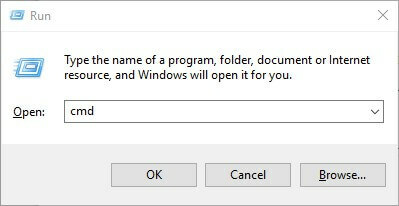
- Saisissez « Manage-bde -status c: » (pour le lecteur c :) dans l'invite de commande et appuyez sur la touche Retour.
- Pour supprimer les informations du TPM, entrez « Gérer-bde - protecteurs -delete c: -type TPM » et appuyez sur Retour.
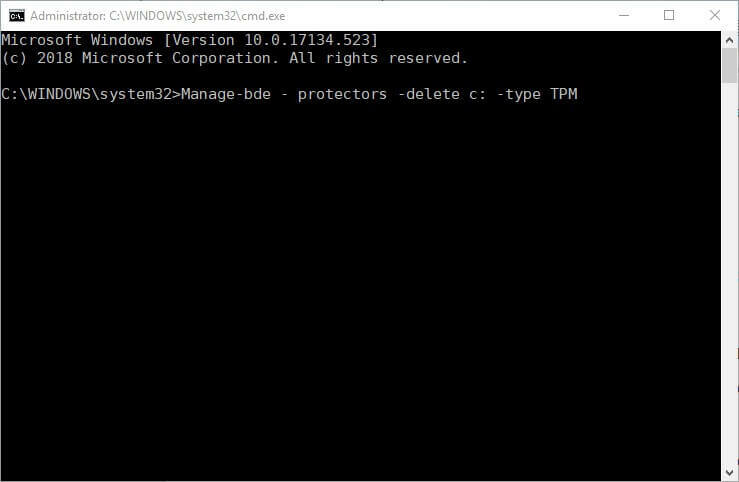
- Saisissez ensuite « Manage-bde -protectors -add c: -tpm » dans l'invite et appuyez sur la touche Entrée.
- Fermez l'invite de commande.
- Cliquez sur Redémarrer dans le menu Démarrer.
- EN RELATION: Comment désactiver BitLocker sous Windows 10, 8.1 ou 7
3. Désactiver BitLocker
- Les utilisateurs peuvent désactiver BitLocker pour arrêter l'authentification de pré-démarrage. Pour ce faire, ouvrez l'accessoire Run.
- Ensuite, ouvrez l'invite de commande en entrant « cmd » dans la zone de texte et en appuyant sur Ctrl + Maj + Entrée.
- Saisissez « manage-bde -off C: » dans l'invite et appuyez sur Retour pour désactiver BitLocker.

- Les utilisateurs peuvent également désactiver le service BitLocker. Pour ce faire, ouvrez l'accessoire Run.
- Entrez « services.msc » dans la zone de texte Exécuter et cliquez sur d'accord pour ouvrir la fenêtre juste en dessous.
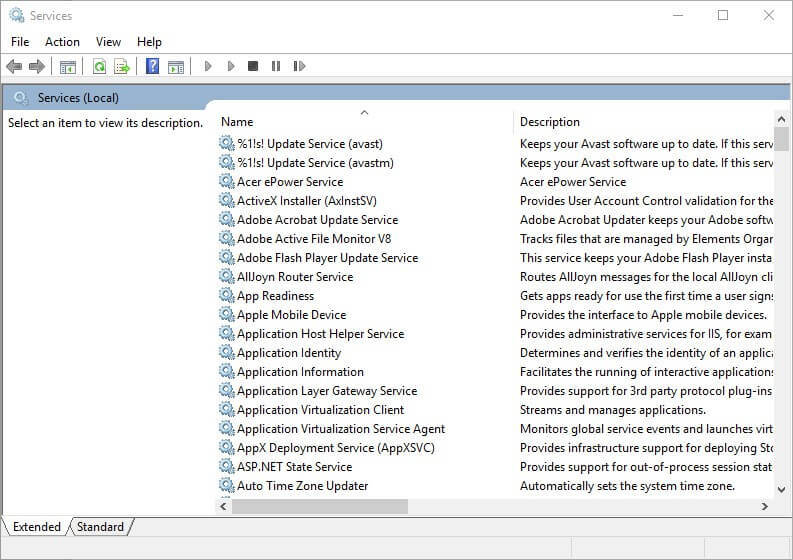
- Ensuite, double-cliquez sur BitLocker Drive Encryption Services pour ouvrir sa fenêtre de propriétés.
- Sélectionner Désactivée dans le menu déroulant Type de démarrage.
- appuie sur le Appliquer bouton.
- Clique le d'accord bouton pour fermer la fenêtre.
- Redémarrez ensuite Windows.
La mise à jour du module de plateforme sécurisée ou la désactivation de BitLocker arrêtera probablement les demandes de clé de récupération avant le démarrage. Si quelqu'un a d'autres correctifs pour l'authentification de pré-démarrage BitLocker, n'hésitez pas à les partager ci-dessous.
ARTICLES CONNEXES À VÉRIFIER :
- Comment désactiver BitLocker sous Windows 10, 8.1 ou 7
- Les problèmes de Lenovo Bitlocker persistent en 2019 [Correction potentielle]
- Correction: Échec du déverrouillage avec cette erreur BitLocker de clé de récupération


